mimoLive kann Videos aufnehmen, streamen oder live wiedergeben. Es gibt einen Hauptbutton namens "Show starten/stoppen" am oberen Rand des mimoLive Dokumentfenster die mehrere Aktionen gleichzeitig auslösen können, entweder am Anfang oder am Ende einer Sendung. Diese Ereignisse können z. B. verwendet werden, um die Aufzeichnung auf der Festplatte zu starten und gleichzeitig eine Ebene zu starten, die einen Introfilm für Ihre Sendung abspielt.
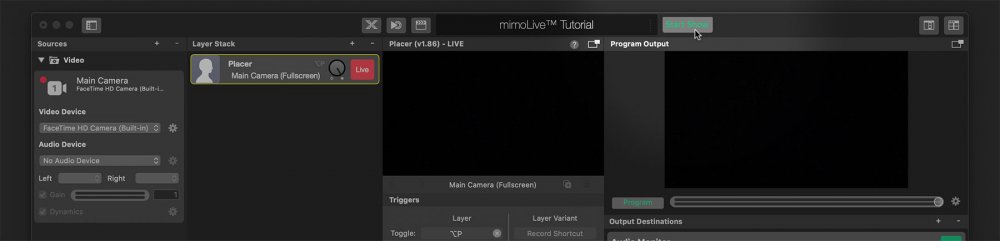

Auslösen der Aufzeichnung auf Festplatte, Live-Streaming, Blackmagic Design Playout oder Vollbildwiedergabe
Jeder der Ausgabeziele haben die Möglichkeit, sich einzuschalten mit
das Ereignis "Show starten" (von Ihnen selbst durch Drücken der Schaltfläche "Show starten" ausgelöst) und/oder durch das Ereignis "Show stoppen" ausgeschaltet (wenn Sie die Schaltfläche "Show stoppen" drücken). Dieses Verhalten kann in den Einstellungsfeldern jedes Ausgabeziels mit den Optionen "Mit Show starten" und "Mit Show stoppen" konfiguriert werden: Jede der Ausgabeziele haben die Möglichkeit, mit dem Ereignis "Show starten" (von Ihnen selbst durch Drücken der Schaltfläche "Show starten" ausgelöst) eingeschaltet und/oder durch das Ereignis "Show stoppen" (wenn Sie die Schaltfläche "Show stoppen" drücken) ausgeschaltet zu werden. Dieses Verhalten kann in den Einstellungsfeldern jedes Ausgabeziels durch die Optionen "Mit Show starten" und "Mit Show stoppen" konfiguriert werden:
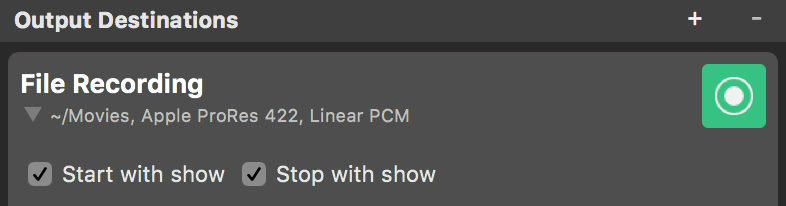
Die Symbole in der Schaltfläche Start/Stop Show zeigen an, welche Ausgabeziele so konfiguriert sind, dass sie mit dieser Schaltfläche entweder gestartet oder gestoppt werden.
Auslösen von Layern
Jede Ebene und jede Ebenenvariante kann durch das Ereignis "Show starten" oder das Ereignis "Show stoppen" gesteuert werden, das durch die Schaltfläche "Show starten/stoppen" ausgelöst wird. Sie können die Ereignisse im Parameter-Setup für jede Ebene einrichten:
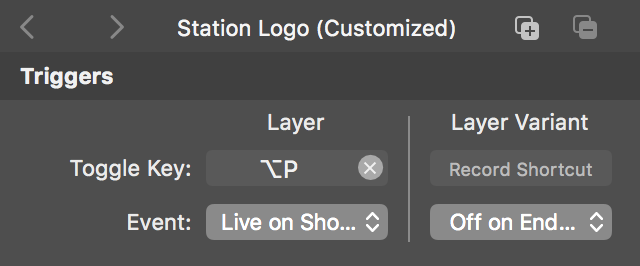
Folgende Optionen sind verfügbar:
- Live bei Show-Start: Die Ebene im Allgemeinen (unabhängig davon, welche Variante ausgewählt ist) oder eine bestimmte Variante wird live geschaltet, wenn Sie die Schaltfläche "Sendung starten" drücken. Dies ist nützlich für Intro-Filme oder Senderlogos, die bei Beginn einer Sendung aktiviert werden.
- Live am Ende Auslöser: Diese Ebene im Allgemeinen oder eine bestimmte Variante wird auf oliv gesetzt, wenn Sie die Schaltfläche "Show beenden" drücken. Dies ist sinnvoll für Abspann- oder Outro-Filme.
- Aus bei End-Trigger: Sie können diese Option z. B. verwenden, wenn Sie möchten, dass Ihr Senderlogo verschwindet, wenn Sie die Sendung beenden.
Das Timing der Ereignisauslöser kann in den Show Settings Panel gesteuert werden
Das Start-Ereignis wird sofort an die Ausgabeziele gesendet, kann aber für die Ebenen verzögert werden, um Ihnen bei einer Aufnahme oder einem Streaming einige Sekunden Vorsprung zu geben, bevor die eigentliche Show beginnt. Das Show-End-Ereignis wird sofort an die Ebenen gesendet, während es für die Ausgabeziele verzögert werden kann. Dies kann im Show-Einstellungsfenster konfiguriert werden.
Beispiel-Szenario
Der Ereignis-Mechanismus ist sehr leistungsfähig. Nehmen wir an, Sie wollen eine Veranstaltung mit mehreren Reden live übertragen. Sie möchten, dass mimoLive den ganzen Tag über kontinuierlich streamt, aber gleichzeitig möchten Sie jede Rede mit einem Intro und einem Outro aufzeichnen, die von Ihrem Unternehmen gebrandet sind. Zwischen den Reden möchten Sie ein "Die nächste Sitzung beginnt bald"-Zeichen streamen. Nun können Sie die Ebene, die das Intro abspielt, so konfigurieren, dass sie mit "Live on Show Start" ausgelöst wird. Die Ebene, die den Outro-Film wiedergibt, wird mit der Option "Live on End Trigger" konfiguriert. Setzen Sie den Parameter "End Offset" auf die Dauer des Outro-Films: Dadurch wird das tatsächliche Ende der Aufnahme verzögert. Die Schaltfläche "Show starten" sollte nur die Aufzeichnung auf Festplatte auslösen. Das Streaming wird durch diese Aktion nicht beeinflusst.
